Questa guida mostra come utilizzare Google Mobile Ads Unity Plugin per caricare e visualizzare gli annunci di PubMatic utilizzando la mediazione AdMob, che copre le integrazioni delle offerte. Spiega come aggiungere PubMatic alla configurazione di mediazione di un'unità pubblicitaria e come integrare l'SDK e l'adattatore PubMatic in un'app Unity.
Integrazioni e formati degli annunci supportati
L'adattatore di mediazione AdMob per PubMatic ha le seguenti funzionalità:
| Integrazione | |
|---|---|
| Offerte | 1 |
| Cascata | |
| Formati | |
| Apertura app | |
| Banner | |
| Interstitial | 2 |
| Con premio | 2 |
| Interstitial con premio | |
1 L'integrazione delle offerte è in versione beta chiusa. Contatta il tuo account manager per richiedere l'accesso.
2 Tutti gli altri formati degli annunci supportati, ad eccezione dei banner, sono in versione alpha.
Requisiti
- Le ultime novità di Google Mobile Ads Unity Plugin
- Unity 2019.4 o versioni successive
- Per il deployment su Android
- Livello API Android 23 o superiore
- Per il deployment su iOS
- Target di distribuzione iOS 12.0 o versioni successive
- Un progetto Unity funzionante configurato con Google Mobile Ads Unity Plugin. Per maggiori dettagli, consulta la sezione Guida introduttiva.
- Completa la mediazione Guida introduttiva
Passaggio 1: configura le configurazioni nell'interfaccia utente di PubMatic
Accedi al tuo account PubMatic e seleziona la scheda SDK OpenWrap.
Aggiungere una nuova applicazione
Vai alla scheda App e fai clic sul pulsante Aggiungi app.
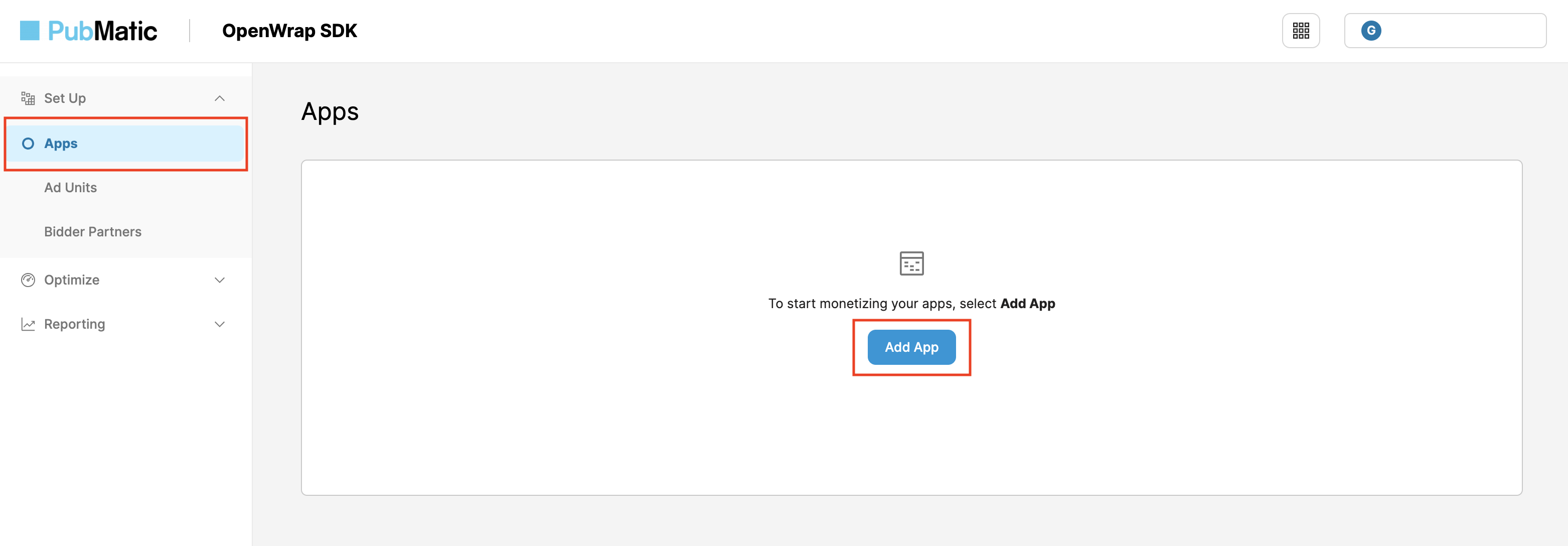
Seleziona la piattaforma, l'URL dello store e il nome dell'app per la tua app.
Android
In Percorso di integrazione, seleziona Unity e AdMob - SDK Bidding come Percorso di integrazione secondario. Poi, fai clic sul pulsante Aggiungi app.
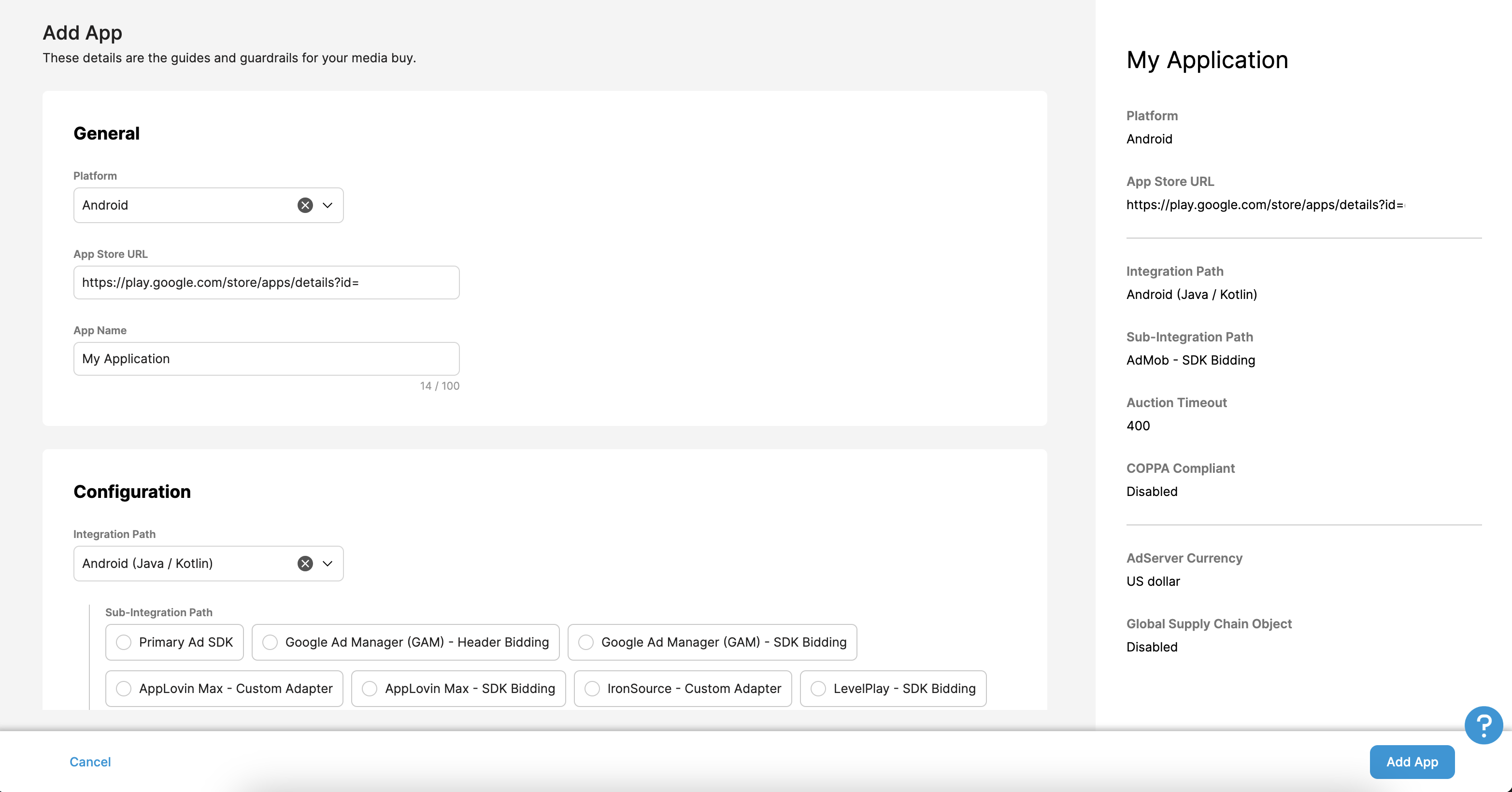
iOS
In Percorso di integrazione, seleziona Unity e AdMob - SDK Bidding come Percorso di integrazione secondario. Poi, fai clic sul pulsante Aggiungi app.
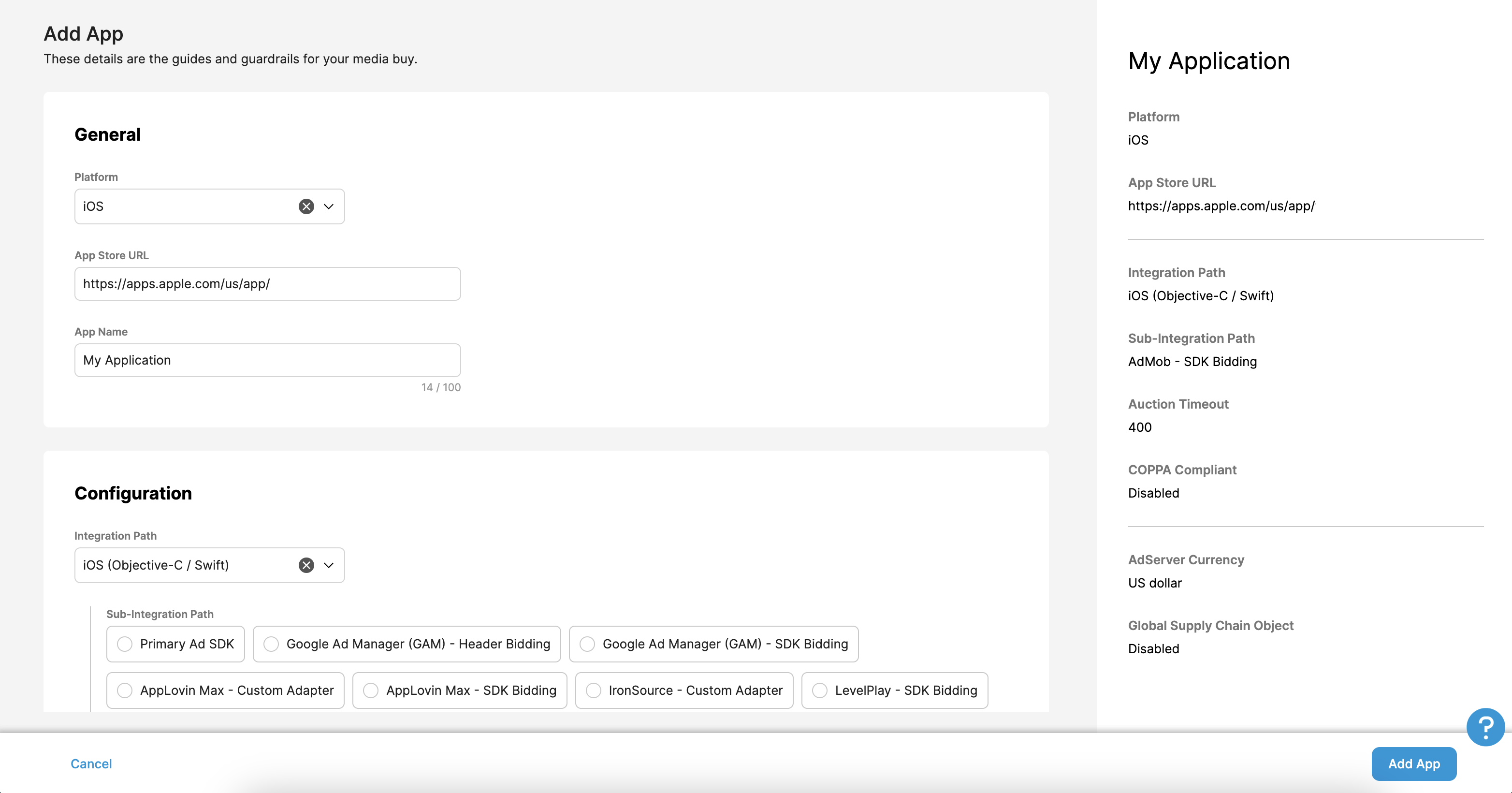
Aggiorna il file app-ads.txt
Authorized Sellers for Apps app-ads.txt è un'iniziativa IAB Tech Lab che garantisce la vendita dell'inventario pubblicitario della tua app solo in canali che hai indicato come autorizzati. Per evitare una
riduzione significativa delle entrate pubblicitarie, devi implementare un file app-ads.txt.
Se non l'hai ancora fatto,
configura un file app-ads.txt per la tua app.
Prima che l'app venga finalizzata, ti verranno presentate le voci appropriate da
aggiungere al tuo app-ads.txt.
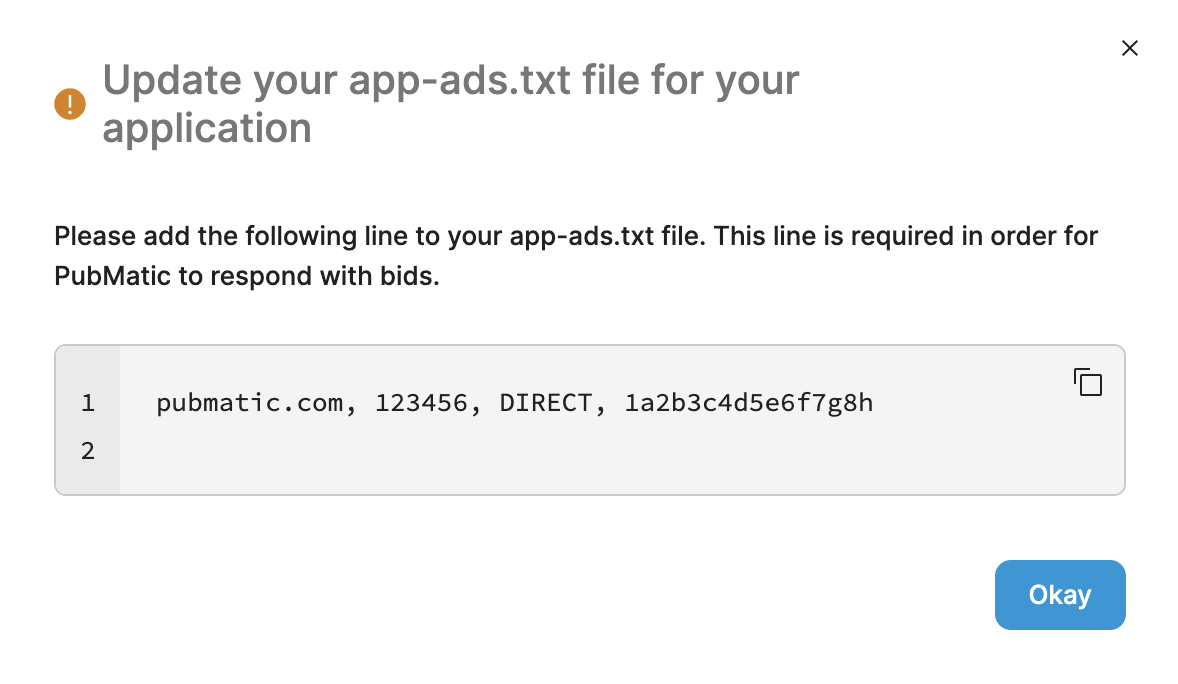
Per ulteriori informazioni su come implementare app-ads.txt per PubMatic,
consulta Come implementare app-ads.txt.
ID profilo
Una volta creata l'app, vai alla scheda App e prendi nota dell'ID profilo dell'applicazione appena creata.
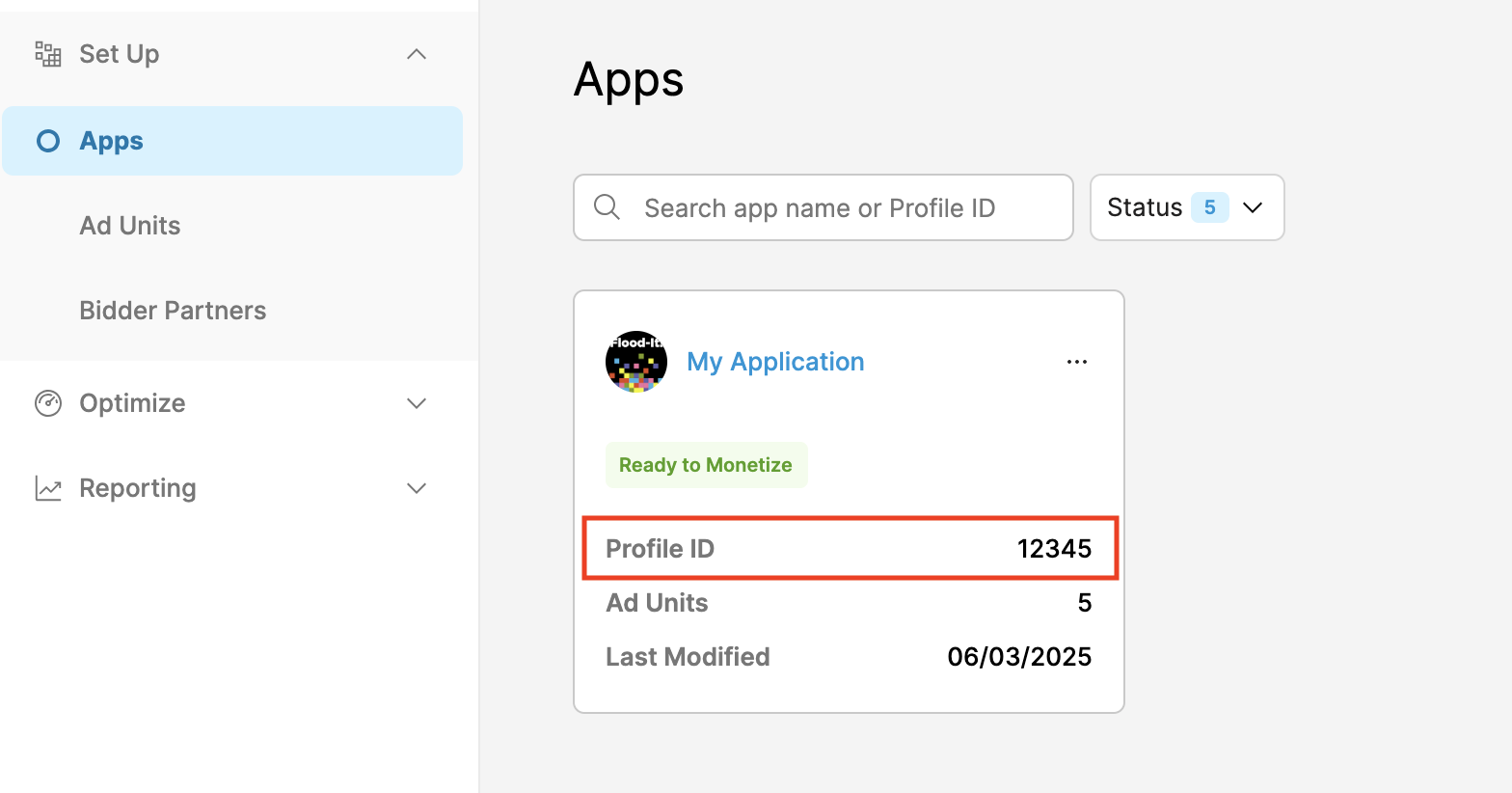
Crea un'unità pubblicitaria
Nella scheda Unità pubblicitarie, seleziona l'app che hai creato nella sezione precedente e fai clic sul pulsante Crea unità pubblicitaria.
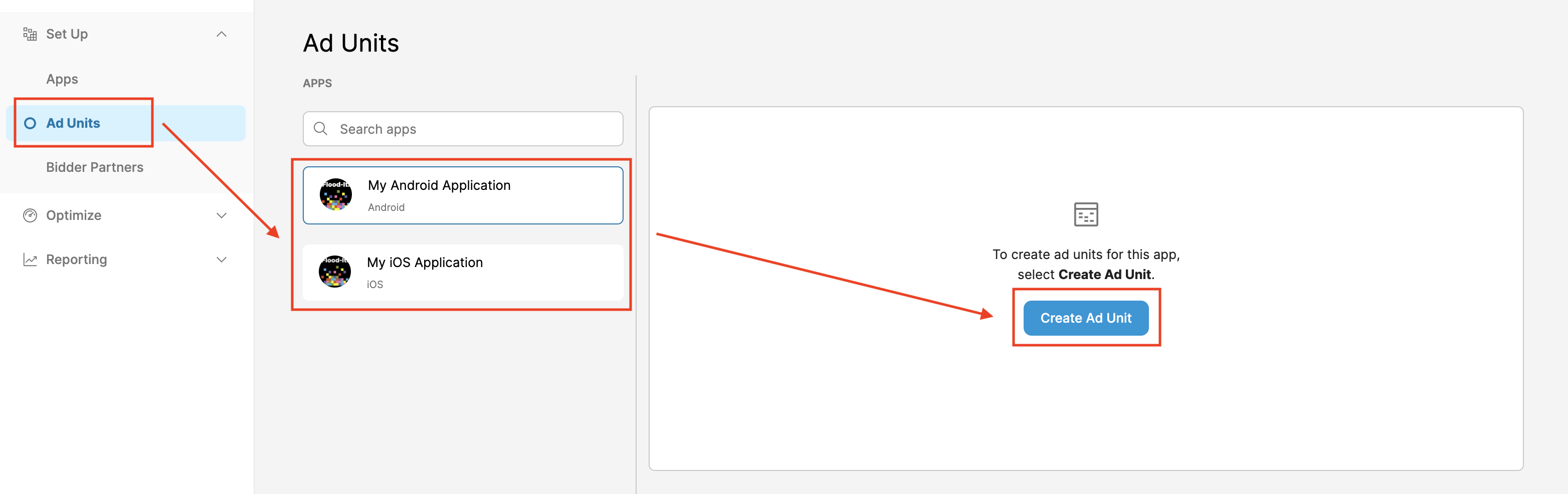
Compila il modulo con i dettagli dell'unità pubblicitaria e fai clic su Salva.
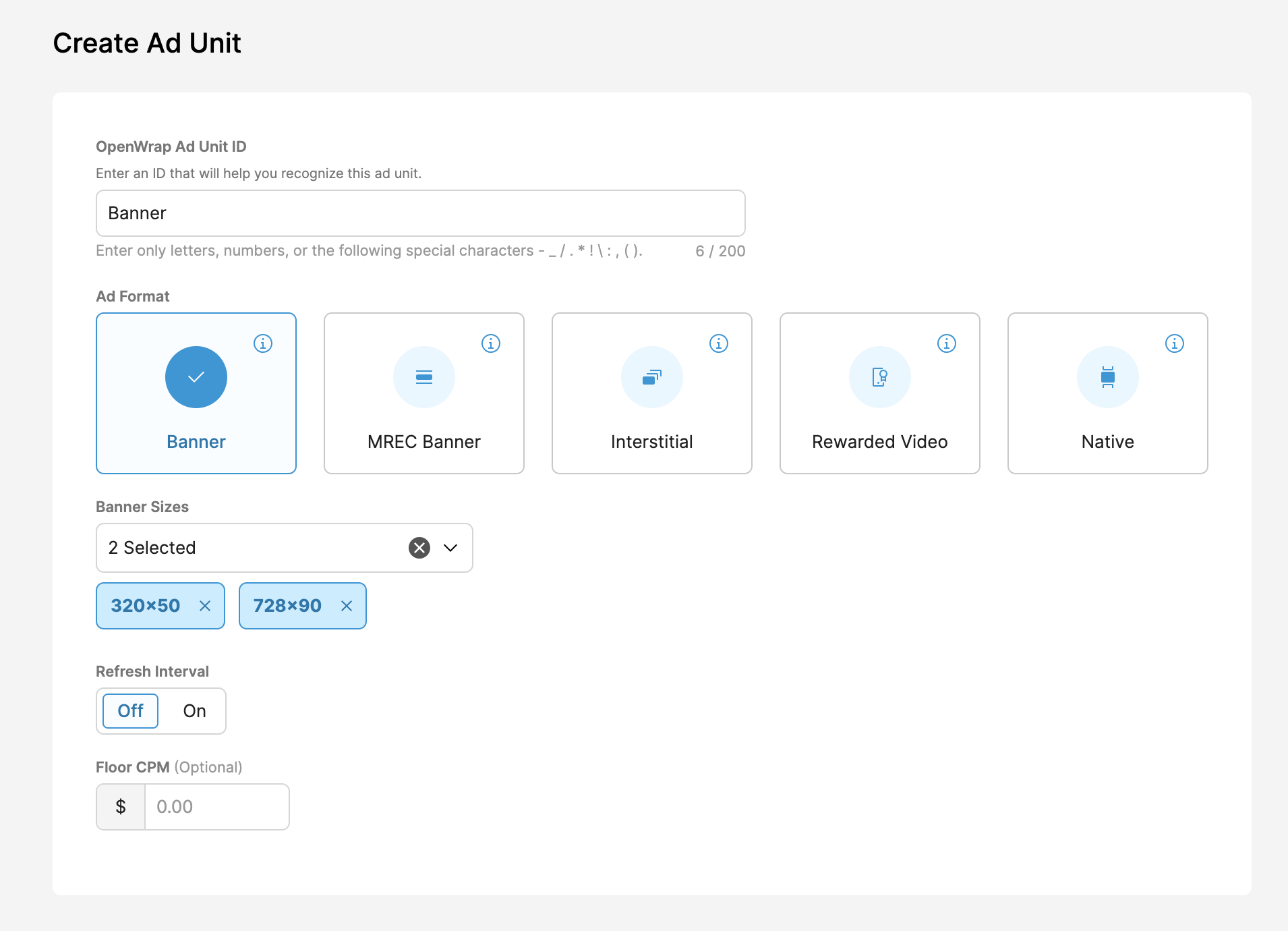
Prendi nota dell'ID unità pubblicitaria OpenWrap appena creato.
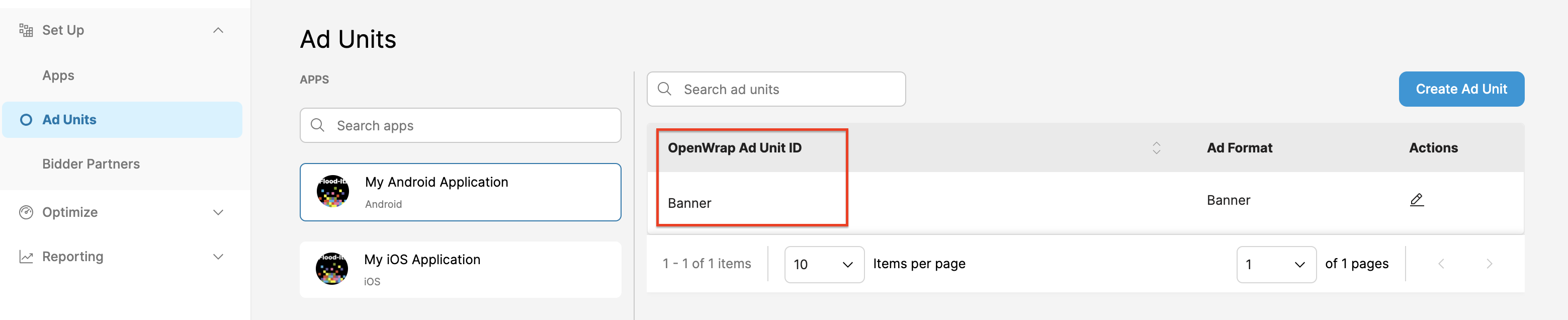
Ottenere l'ID publisher
Vai alla dashboard Analytics. Passa il mouse sopra l'icona del profilo e prendi nota del tuo ID.
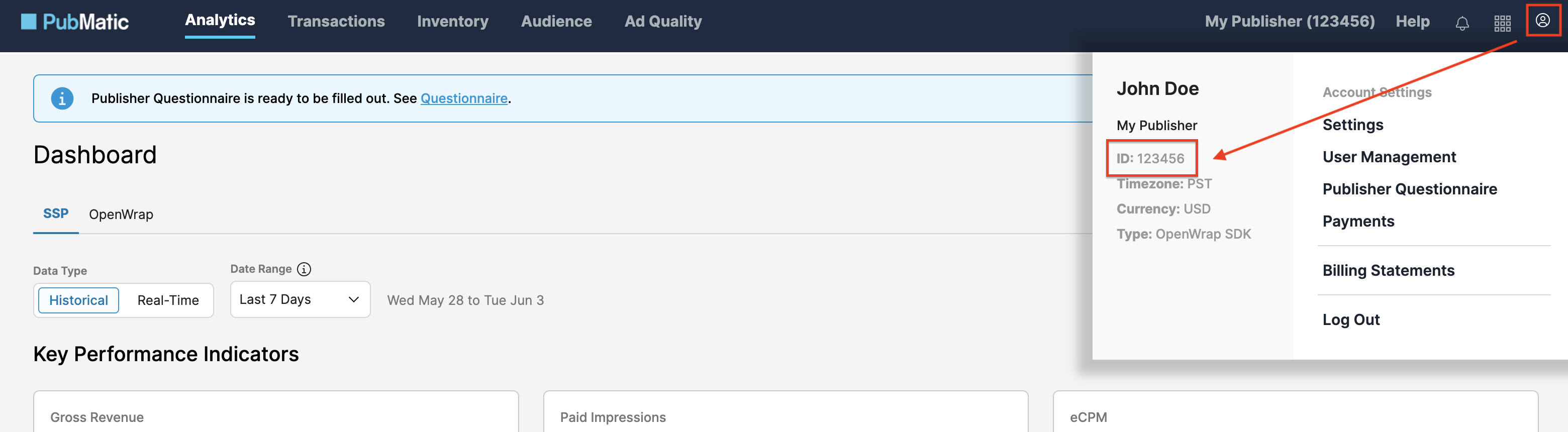
Passaggio 2: configura la domanda di PubMatic nell'interfaccia utente di AdMob
Configurare le impostazioni di mediazione per l'unità pubblicitaria
Android
Per istruzioni, vedi il passaggio 2 della guida per Android.
iOS
Per istruzioni, vedi il passaggio 2 della guida per iOS.
Aggiungere PubMatic all'elenco dei partner pubblicitari ai sensi del GDPR e delle normative statali degli Stati Uniti
Segui i passaggi descritti in Impostazioni dei regolamenti europei e Impostazioni dei regolamenti statali degli Stati Uniti per aggiungere PubMatic all'elenco dei partner pubblicitari dei regolamenti europei e statali degli Stati Uniti nell'interfaccia utente di AdMob.
Passaggio 3: importa l'SDK e l'adattatore PubMatic
OpenUPM-CLI
Se hai installato OpenUPM-CLI, puoi installare il plug-in di mediazione dell'SDK PubMatic OpenWrap per Unity nel tuo progetto eseguendo il seguente comando dalla directory principale del progetto:
openupm add com.google.ads.mobile.mediation.pubmaticOpenUPM
Nell'editor del progetto Unity, seleziona Modifica > Impostazioni progetto > Package Manager per aprire le impostazioni di Unity Package Manager.
Nella scheda Registri con ambito, aggiungi OpenUPM come registro con ambito con i seguenti dettagli:
- Nome:
OpenUPM - URL:
https://package.openupm.com - Ambiti:
com.google

Poi vai a Window > Package Manager per aprire Unity Package Manager e seleziona My Registries dal menu a discesa.

Seleziona il pacchetto Google Mobile Ads PubMatic Mediation e fai clic su Installa.
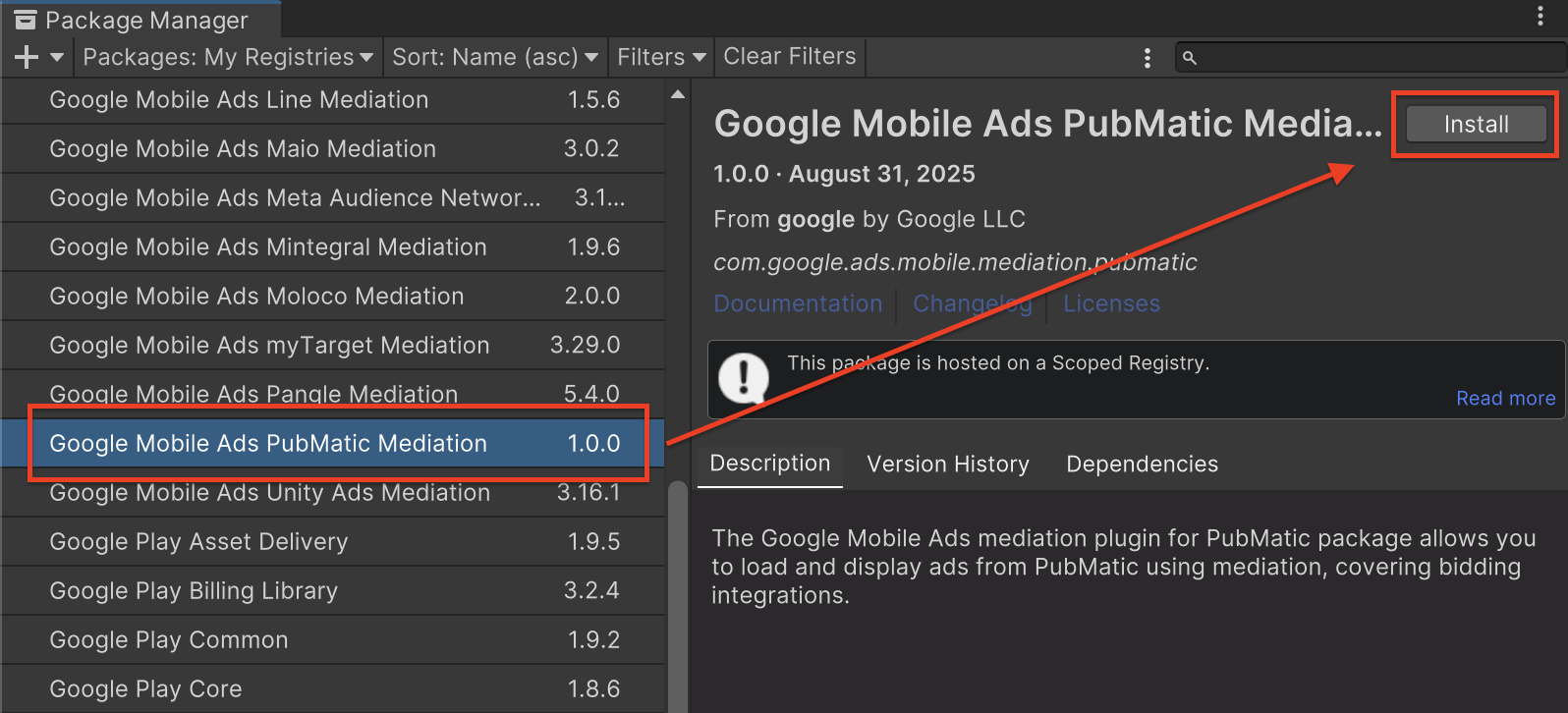
Pacchetto Unity
Scarica l'ultima versione del plug-in di mediazione Google Mobile Ads per
l'SDK PubMatic OpenWrap dal link di download
nel
Changelog
ed estrai
GoogleMobileAdsPubMaticMediation.unitypackage dal file
zip.
Nell'editor del progetto Unity, seleziona Assets > Import Package >
Custom Package e trova il file
GoogleMobileAdsPubMaticMediation.unitypackage
che hai scaricato. Assicurati che tutti i file siano selezionati e fai clic su
Importa.
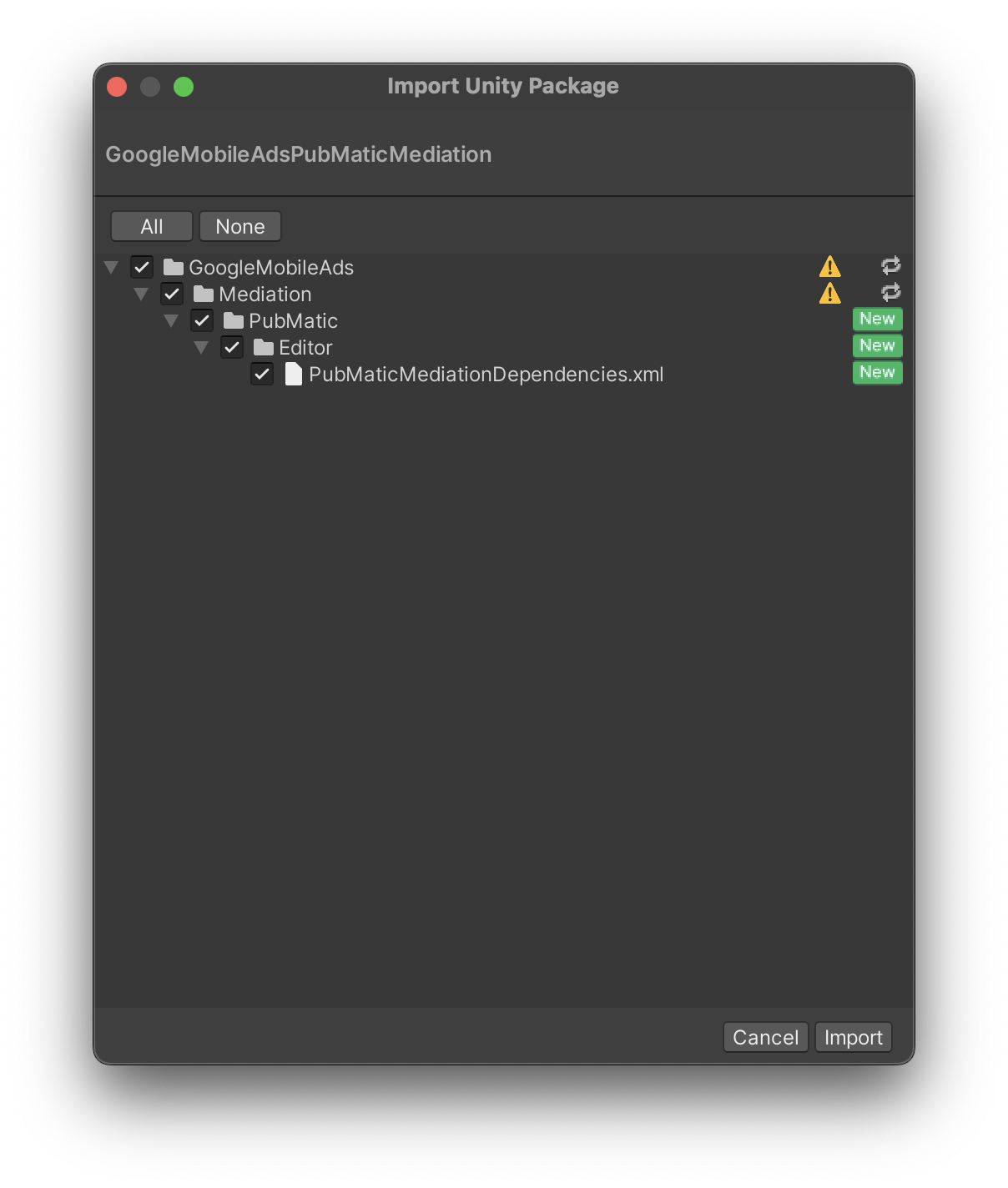
Quindi, seleziona Asset > External Dependency Manager >
Android Resolver > Force Resolve. La libreria External Dependency Manager
esegue la risoluzione delle dipendenze da zero e copia le
dipendenze dichiarate nella directory Assets/Plugins/Android della tua
app Unity.

Passaggio 4: implementa le impostazioni della privacy nell'SDK PubMatic
Consenso degli utenti dell'UE e GDPR
Per rispettare le Norme relative al consenso degli utenti dell'UE di Google, devi fornire determinate informative ai tuoi utenti nello Spazio economico europeo (SEE), nel Regno Unito e in Svizzera e ottenere il loro consenso all'utilizzo di cookie o di altro spazio di archiviazione locale ove legalmente richiesto, nonché alla raccolta, alla condivisione e all'utilizzo dei dati personali per la personalizzazione degli annunci. Queste norme riflettono i requisiti della direttiva e-Privacy e del Regolamento generale sulla protezione dei dati (GDPR) dell'UE. Sei responsabile della verifica che il consenso venga propagato a ogni origine annuncio nella tua catena di mediazione. Google non è in grado di trasmettere automaticamente la scelta del consenso dell'utente a queste reti.
PubMatic legge automaticamente il consenso al GDPR impostato dalle piattaforme di gestione del consenso che supportano la specifica del Consenso aggiuntivo di Google, incluso l'SDK UMP. Per saperne di più, vedi Trasmettere il GDPR e il consenso al GDPR.
Leggi statali sulla privacy degli Stati Uniti
Le leggi statali sulla privacy degli Stati Uniti impongono di garantire agli utenti il diritto di disattivare la "vendita" delle proprie "informazioni personali" (da intendersi secondo la definizione di questi termini fornita dalla legge), mediante un link ben visibile recante la dicitura "Non vendere i miei dati personali" nella home page del "venditore". La Guida alla conformità alle leggi sulla privacy degli stati USA offre la possibilità di attivare il trattamento dati limitato per la pubblicazione di annunci Google, ma Google non è in grado di applicare questa impostazione a ogni rete pubblicitaria nella tua catena di mediazione. Pertanto, devi identificare ogni rete pubblicitaria nella tua catena di mediazione che potrebbe partecipare alla vendita di dati personali e seguire le indicazioni di ciascuna di queste reti per garantire la conformità.
PubMatic legge automaticamente il consenso CCPA impostato dalle piattaforme di gestione del consenso che supportano la specifica del Consenso aggiuntivo di Google, incluso l'SDK UMP. Per saperne di più, consulta Impostare la stringa CCPA.
Passaggio 5: aggiungi il codice richiesto
Android
Non è necessario codice aggiuntivo per l'integrazione di PubMatic.
iOS
Integrazione di SKAdNetwork
Segui la documentazione di PubMatic
per aggiungere gli identificatori SKAdNetwork al file Info.plist del tuo progetto.
Passaggio 6: testa l'implementazione
Attivare gli annunci di prova
Assicurati di registrare il dispositivo di test per AdMob.
Verificare gli annunci di prova
Per verificare di ricevere annunci di test dall'SDK PubMatic OpenWrap, attiva i test di singole origini annuncio nello strumento di controllo degli annunci utilizzando le origini annuncio PubMatic (bidding).
Codici di errore
Se l'adattatore non riceve un annuncio da PubMatic, gli editori possono controllare
l'errore sottostante nella risposta dell'annuncio utilizzando
ResponseInfo nelle
seguenti classi:
Android
com.pubmatic.sdk
com.google.ads.mediation.pubmatic
iOS
GADMediationAdapterPubMatic
Ecco i codici e i messaggi associati generati dall'adattatore PubMatic quando un annuncio non viene caricato:
Android
| Codice di errore | Dominio | Motivo |
|---|---|---|
| 101 | com.google.ads.mediation.pubmatic | Nella configurazione del server manca un ID publisher obbligatorio. |
| 102 | com.google.ads.mediation.pubmatic | Configurazione dell'annuncio non valida per il caricamento di un annuncio. |
| 103 | com.google.ads.mediation.pubmatic | Impossibile mostrare un annuncio perché non era pronto. |
| 1001-5002 | Inviato dall'SDK PubMatic | L'SDK PubMatic ha restituito un errore. Per ulteriori dettagli, consulta la documentazione di PubMatic. |
iOS
| Codice di errore | Dominio | Motivo |
|---|---|---|
| 101 | com.google.ads.mediation.pubmatic | Nella configurazione del server manca un ID publisher obbligatorio. |
| 102 | com.google.ads.mediation.pubmatic | La richiesta di raccolta dei segnali di offerta non è riuscita perché nei parametri della richiesta sono stati specificati più formati, nessun formato o un formato non supportato. |
| 103 | com.google.ads.mediation.pubmatic | Configurazione dell'annuncio non valida per il caricamento di un annuncio. |
| 104 | com.google.ads.mediation.pubmatic | Impossibile mostrare un annuncio interstitial perché non era pronto. |
| 105 | com.google.ads.mediation.pubmatic | Impossibile mostrare un annuncio con premio perché non era pronto. |
| 106 | com.google.ads.mediation.pubmatic | Impossibile caricare una delle origini immagini degli annunci nativi. |
| 1001-5002 | Inviato dall'SDK PubMatic | L'SDK PubMatic ha restituito un errore. Per ulteriori dettagli, consulta la documentazione di PubMatic. |
Log delle modifiche del plug-in di mediazione Unity di PubMatic
Versione 1.3.1
- Supporta la versione 4.10.0.1 dell'adattatore Android di PubMatic.
- Supporta la versione 4.10.0.0 dell'adattatore iOS di PubMatic.
- Creato e testato con il plug-in Unity di Google Mobile Ads versione 10.6.0.
Versione 1.3.0
- Supporta la versione 4.10.0.0 dell'adattatore Android PubMatic.
- Supporta la versione 4.10.0.0 dell'adattatore iOS di PubMatic.
- Creato e testato con il plug-in Unity di Google Mobile Ads versione 10.6.0.
Versione 1.2.0
- Supporta la versione 4.9.1.0 dell'adattatore Android di PubMatic.
- Supporta l'adattatore iOS PubMatic versione 4.9.0.0.
- Creato e testato con il plug-in Unity di Google Mobile Ads versione 10.5.0.
Versione 1.1.0
- Supporta la versione 4.9.1.0 dell'adattatore Android di PubMatic.
- Supporta la versione 4.8.1.0 dell'adattatore PubMatic per iOS.
- Creato e testato con il plug-in Unity di Google Mobile Ads versione 10.5.0.
Versione 1.0.0
- Prima release.
- Supporta l'adattatore Android PubMatic versione 4.8.0.0.
- Supporta la versione 4.8.1.0 dell'adattatore PubMatic per iOS.
- Creato e testato con il plug-in Unity di Google Mobile Ads versione 10.4.2.
